
エックスサーバーから「お客様のサーバーアカウントにおける不正なアクセスの検知および制限の実施について」というメールが届きました。現在、エックスサーバーを利用して作成したワードプレスのサイトにアクセスできない状態です。どうれすばいいでしょうか?
というご質問を私が運営するオンラインサロンの方でいただき、先日、無事に復旧しましたので、こちらでもシェアしたいと思います。
不正アクセスの原因はエックスサーバーから届いたメールにも記載されていましたが、長い間、プラグインやテーマなどを更新していなかったからである可能性が高いです。更新をせずに放置していると、今回のように悪意のあるハッカーに脆弱性を発見されて、不正アクセスやページ改ざん、個人情報の漏洩、別サイトへリダイレクトされるといったトラブルに発展することがあります。
①MySQLデータベースの情報を控える
エックスサーバーからのメールでは、「不正プログラムと思われるファイル一覧」が表示されていると思いますが、焦ってファイルを削除しないでください。
まずは、「MySQLデータベース」の情報を控えます。
MySQLデータベースの情報はどこ?
① エックスサーバーサーバーパネルにログインしてください。
② ファイルマネージャーをクリックしてください。
③ ○○.com(あなたのサイトのURL)をクリックしてください。
④ public_htmlのフォルダをクリックしてください。
⑤ wp-config.phpを選択して、上の「編集」をクリックしてください。
メモする内容は?
/** WordPress のためのデータベース名 */
define(‘DB_NAME’, ‘************’);
/** MySQL データベースのユーザー名 */
define(‘DB_USER’, ‘************’);
/** MySQL データベースのパスワード */
define(‘DB_PASSWORD’, ‘************’);
/** MySQL のホスト名 */
define(‘DB_HOST’, ‘************’);
このMySQLデータベースの情報があれば、サーバーに残っていたデータを使うことなく、クリーンなデータだけで元の状態に戻すことが可能になります。
②念のためバックアップをとる
MySQLデータベースの情報があれば、バックアップは必要ないようですが、念のためバックアップをとりました。
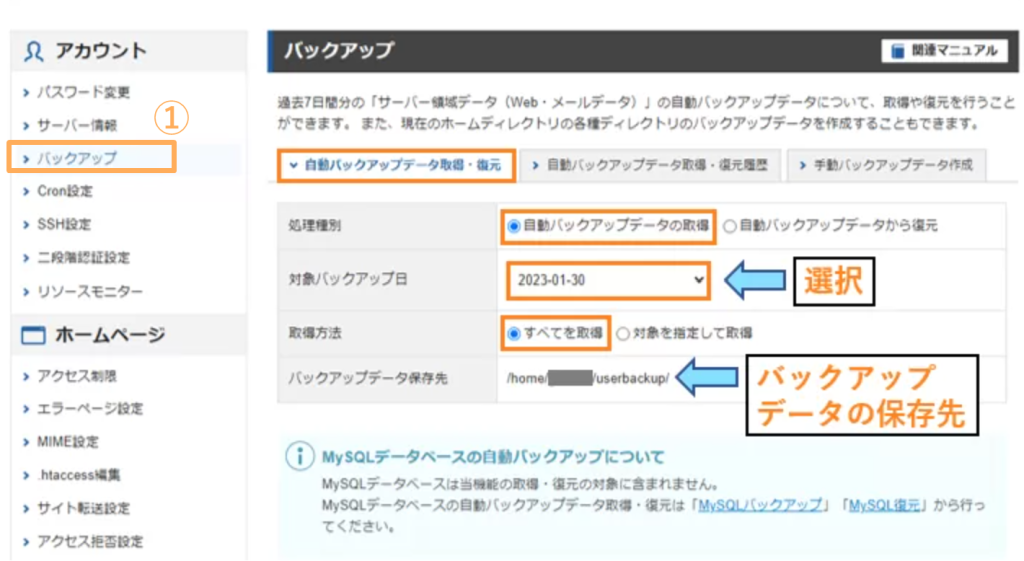
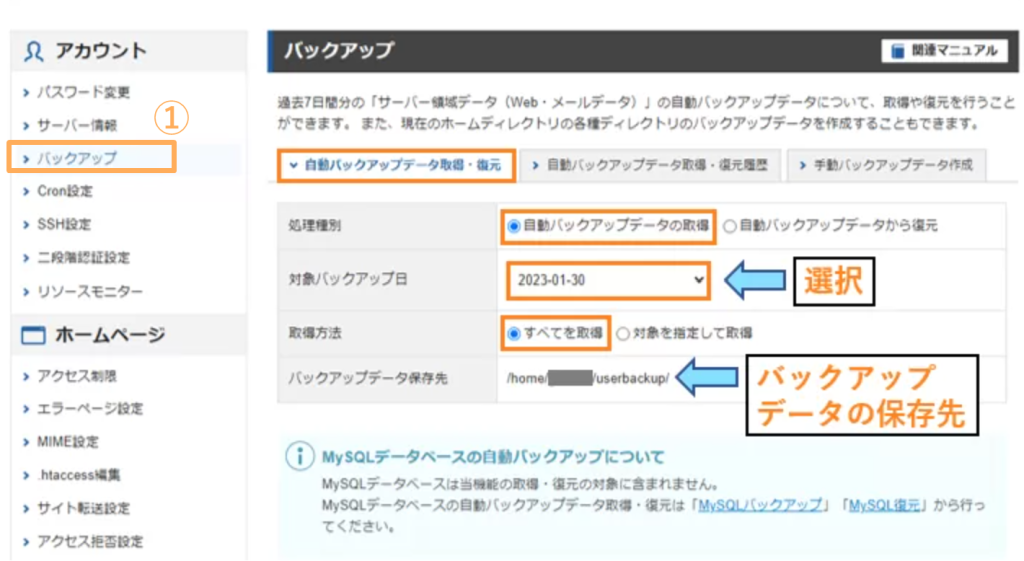
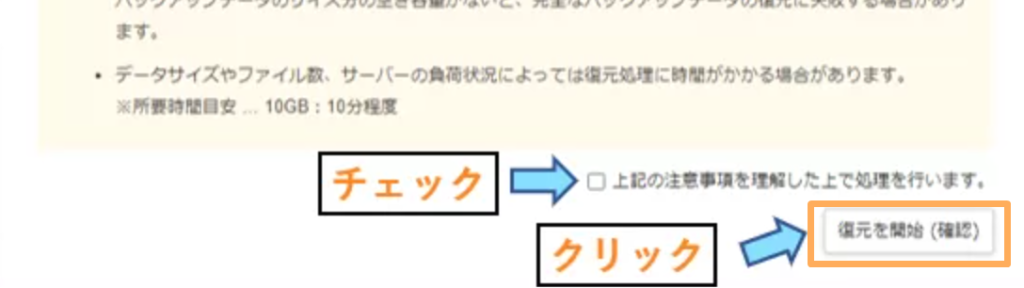
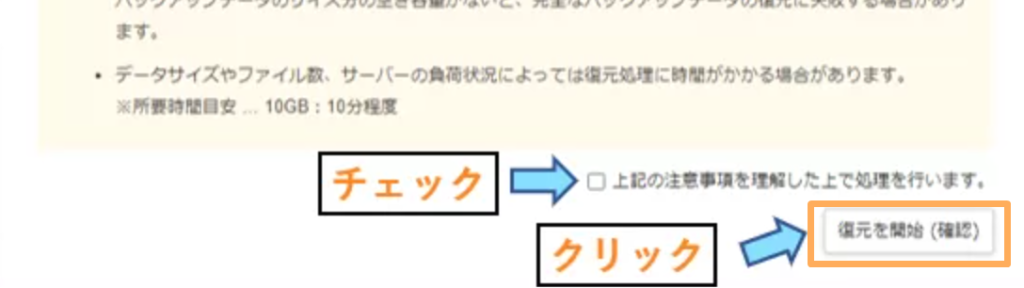
③サーバー上のデータを削除する
「WordPress簡単インストール」機能でインストールしたWordPressであれば、サーバーパネル内の「WordPress簡単インストール」からWordPressを削除することができますので、今回はFTPソフトを使わずにサーバーパネル内で削除をしました。
④ワードプレスを再インストールする
ワードプレスを削除しましたら、サーバーパネル内の「簡単インストール」から再度、ワードプレスをインストールをしました。
⑤wp-config.phpの内容を置き換える
その後、①で控えたMySQLデータベースの情報に置き換えました。
具体的には以下のステップを踏みました。
- ファイルマネージャーをクリックする
- ○○.com(自分のサイトのURL)をクリックする
- public_htmlのフォルダをクリックする
- wp-config.phpを選択して、上の「編集」をクリックする
- 以下の「************」部分を置き換えて更新する
/** WordPress のためのデータベース名 */
define(‘DB_NAME’, ‘************’);
/** MySQL データベースのユーザー名 */
define(‘DB_USER’, ‘************’);
/** MySQL データベースのパスワード */
define(‘DB_PASSWORD’, ‘************’);
/** MySQL のホスト名 */
define(‘DB_HOST’, ‘************’);
⑥バックアップした画像フォルダ内をアップロード
以上の方法で、記事や固定ページ・設定について復旧できる予定でしたが、画像が上手く復元できませんでした。
おそらくテーマの関係だと思いますが、②でバックアップしておいた画像フォルダ内のデータのみ、FTPソフトを用いてアップロードしました。これで無事に復旧が完了しました。
これまで利用していたプラグインやテーマは、不正アクセスの再発を防ぐために、改めて管理画面から導入をしました。
今後、不正アクセスを防ぐためには?
- 定期的にWordPressの管理画面へログインして、WordPress本体、テーマ、プラグインにアップデートがあれば速やかに最新バージョンへのアップデートを行う。
- 半年以上アップデートされていないようなテーマやプラグインは管理画面から削除する。
- 各種パスワードは定期的に変更して、推測されないようにランダムな文字列にて設定する。

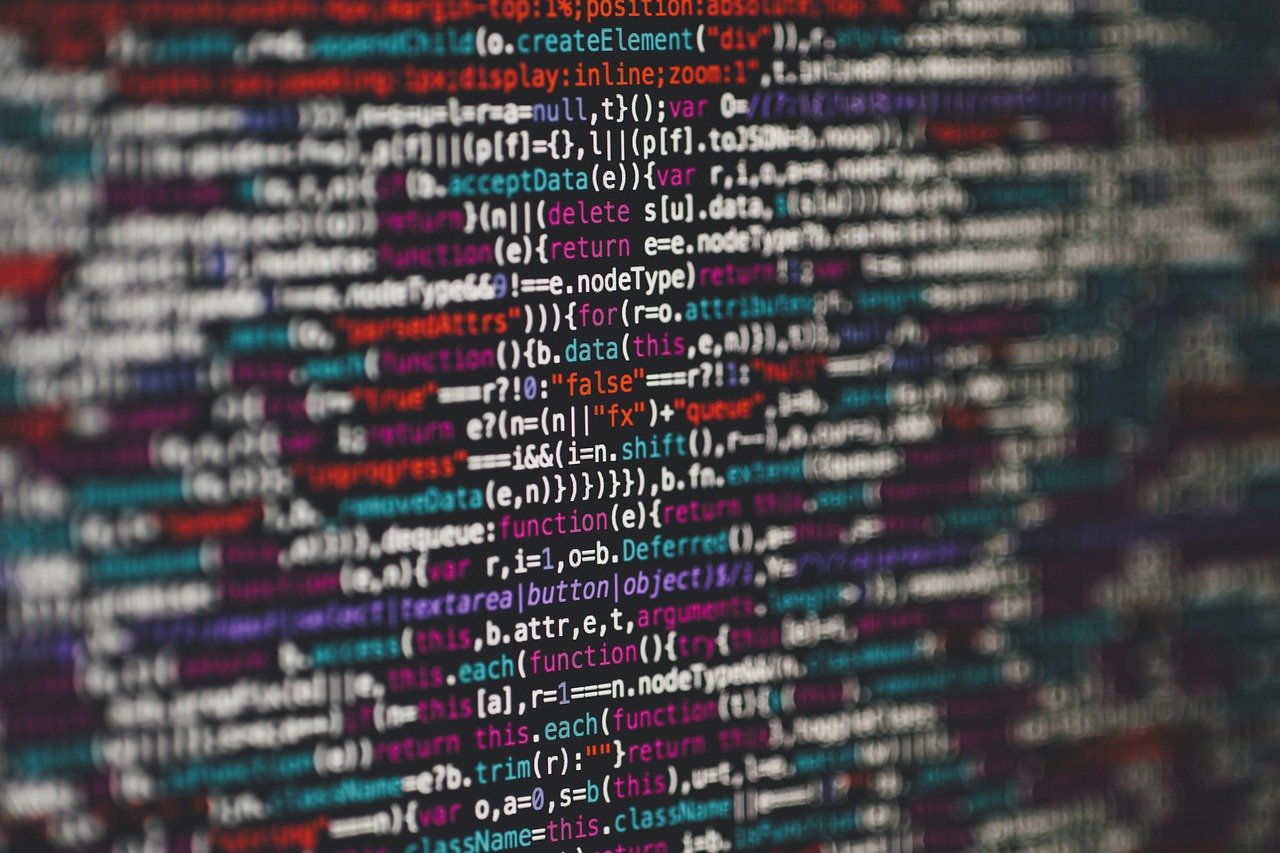

コメント
コメント一覧 (1件)
[…] の検知および制限の実施について」というメールが届いたときの対処法【2024年】https://cafekai.jp/xserverfusei/ ■ エックスサーバーからの不正アクセスメールで強制サーバー制限!ワード […]